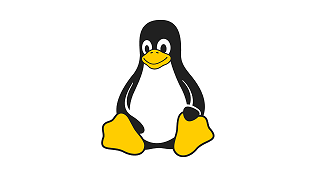LinuxをそもそもなぜWindows上で動かしたいのか
実の所、自分はWindowsよりUbuntu(Linuxのディストリビューションの一つ。Linuxでは沢山あるそれぞれのOSの銘柄をこのように呼ぶ)の方が気に入っている。
しかしWindowsのCubase(音楽制作)やAviUtl(動画編集)といったアプリを使いたい事も非常に多い。
デュアル・ブート環境にしてあるので、それ以外の用途ではこれまで、その都度再起動してUbuntuに切り換えていた。
ストレージはSSDなので極端なストレスはないものの、この切り替え作業には面倒を感じて来た。
そこでOSの切り替えをしなくてもよい様にしたいと考えた。
アイデアは沢山考えられるが、今回はWindowsかUbuntuどちらかに常駐できる方法を採ることとした。
フォントもキレイなのでUbuntuを常駐するOSにしたい所だが、今の所CubaseとAviUtlに代わるアプリを発見出来ていない。
またこの二つのアプリではパソコンのパワーを特に使う作業をするので、仮にWine(WindowsのアプリをLinux上で動かす事が出来るソフト)などを使ってUbuntu上で動かす事が出来たとしてもパフォーマンスに大きな懸念がある。
よって常駐するOSはWindowsとする事にした。
Windows上でどのようにLinuxを利用するのか
現在では“Windows Subsystem for Linux”(WSL)という便利な機能を使って、幾つかのLinuxディストリビューションをWindows上で利用する事ができる。

—WSL 2の実際の画面—
今はこのWSLもWSL 2に進化しているので改善されているかも知れないが、以前使っていて「これはバグなのだろうか」と感じたことがあった。
GUI(Graphical User Interface:グラフィカル・ユーザー・インターフェイス、一般的にパソコンを利用する時に操っている画面。パソコンに詳しい人がよく使う文字だけの画面はCUI)を利用したアプリも使えるようになるというが、Ubuntuを通常起動した場合とは当然使い勝手は異なるだろう。
自分はUbuntu上では今の所リアルタイムでのパフォーマンスが必要な作業はしていないので、多少動作が緩慢になっても構わないのでUbuntuを通常起動した時のように使えることを優先したいという希望があった。
このような理由でVirtual Machine(仮想マシン)を用いて、Windows上でLinuxディストリビューションを動かすという案を採用することにした。
—パート1はここまで—
パート2
次回はどのディストリビューションにするのか、その選考過程について執筆予定。